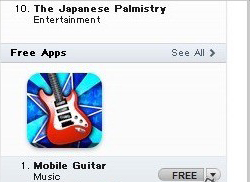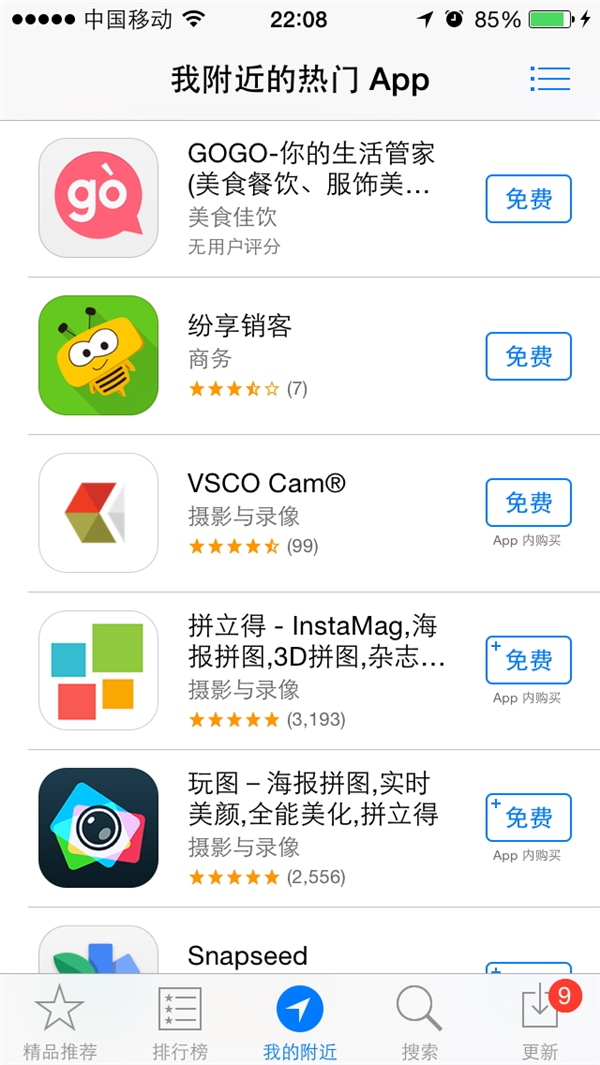萬盛學電腦網 >> 手機應用 >> iPhone >> 蘋果iphone耳機使用技巧
蘋果iphone耳機使用技巧
蘋果耳機按鈕介紹
下面是蘋果耳機線控上四個基本按鈕,正面有麥克風圖標,也就是圖片中的 A。背面有 B、C、D 三個按鈕,B 是增加音量按鈕,C 是中間按鈕,D 是減小音量按鈕。

蘋果EarPods耳機在iPhone 5或更新的設備中一直是標配外設,不過並沒有成為 iPad 的標配。
如何使用蘋果EarPods耳機控制媒體播放

使用蘋果耳機收聽音樂和視頻,並進行媒體控制。在 iOS 9 中,當我們將耳機插入設備中,iOS 9 的 Proactive 助理會自動識別,並提供快捷操作圖標,方便用戶快速播放音樂。對於媒體控制,下面是詳細的操作:
增加播放音量:點擊 + 按鈕
降低播放音量:點擊 - 按鈕
播放或暫停音樂或視頻:點擊中間按鈕。再次點擊可以恢復播放
跳轉到下一首歌或章節:快速點擊中間按鈕兩次
回到上一首音樂:快速點擊中間按鈕三次
快進:快速點擊中間按鈕兩次,並長按
後退:快速點擊中間按鈕三次,並長按
錄制語音備忘錄:在設備上開啟語音備忘錄,並點擊中間按鈕。再次點擊中間按鈕執行暫停或恢復操作。
如何使用蘋果耳機作為相機快門

在 iOS 系統相機或其他支持使用音量鍵拍攝的第三方相機應用中,可以使用 EarPods 耳機拍攝照片和錄制視頻。
拍攝照片:在相機應用中,點擊中間按鈕完成拍攝
開始或停止錄制視頻:相機應用切換至視頻模式,點擊中間按鈕一次開始錄制視頻,再次點擊可以停止視頻錄制
使用蘋果耳機控制 Siri

EarPods 可以方便的控制 Siri,這樣聽歌時不需要拿出手機,可以直接使用EarPods 完成操作。
激活 Siri:長按中間按鈕
繼續與 Siri 對話:每次想要與 Siri 說話時,只需長按中間按鈕
控制 Siri 音量:與 Siri 交互時使用音量按鈕
如何使用蘋果耳機接聽或撥打電話

增減通話音量:點擊 + 按鈕
降低通話音量:點擊 - 按鈕
接聽來電:點擊中間按鈕一次
拒接來電:長按中間按鈕,大約2秒鐘。拒接成功後會有兩聲提示音
結束目前通話:通話中點擊中間按鈕
切換至來電或保留通話,並將目前通話切換至保留:點擊中間按鈕一次,再次點擊會切換回之前的通話
切換至來電或保留通話,並結束目前通話:長按中間按鈕兩秒,隨後松開。會有兩聲提示。
使用EarPods和VoiceOver播放音樂

聽覺有障礙的用戶可以通過 EarPods實現對音樂應用的 VoiceOver 控制,支持的功能包括讀出正在播放的音樂,切換播放列表等:
讀出音樂名稱和歌手:長按中間按鈕,隨後會有提示音,松開按鈕後。VoiceOver 會閱讀目前的播放列表和全部的播放列表
收聽閱讀的播放列表:當我們聽到想要收聽的播放列表名稱時,點擊中間按鈕。
蘋果EarPods耳機功能兼容性

蘋果耳機支持所有 iPhone、iPod touch 和 iPad,不過某些功能需要新款設備。此外,EarPods 還支持 Mac 以及其他智能手機和音頻設備。內置麥克風兼容所有的 iOS 設備,不過並不是所有的 iPhone、iPod 和 iPad 都兼容音量控制。值得注意的是,國行版本中配備的 EarPods 耳機與正常的 EarPods 不同。除了黑色的插頭感應環外,中國版 EarPods 還支持中國標准。
蘋果EarPods耳機清理

如果沒有適當清洗,佩戴 EarPods 可能會引起皮膚過敏,甚至引起耳部感染。蘋果公司建議使用類異丙醇等清潔劑清理耳塞。您EarPods遙控按鈕不能正常工作?檢查縫隙之間有沒有碎片。如果這樣做不能解決問題,請輕輕敲擊線控並震出的碎片,如果你仍然可以看到雜物,刷用軟毛刷去除剩余的顆粒。